苹果电脑win10升级win11-小白系统教程
- 分类:Win10 教程 回答于: 2022年01月09日 08:02:11
有些网友在苹果电脑上安装了win10双系统,看到微软推出win11系统后,也想升级win11系统使用,但是不知道苹果电脑win10怎么升级win11。下面教下大家苹果电脑win10升级win11-小白系统教程。
一、开启Windows预览体验计划
若无windows体验计划的话,前往win10系统的设置->隐私->诊断和反馈,勾选可选诊断数据、开启改进墨迹书写和键入。

到设置->更新和安全->打开Windows预览体验计划,您应该可以看到添加预览计划。可能开启后需要重启。不过重启完之后,可能仍会告诉我们您的机器不支持Windows11,因为目前苹果电脑m1还不支持win11系统更新。
解决方法:按下Win+R组合键(在Mac键盘应该是shift+command+U)打开运行,输入regedit回车打开注册表编辑器,找到:HKEY_LOCAL_MACHINE->SOFTWARE->Microsoft->WindowsSelfHost->UI->Selection->UIBranch,双击修改为Dev并保存。

当你回到Windows体验规划界面时,仍然会提示你不支持Windows11。
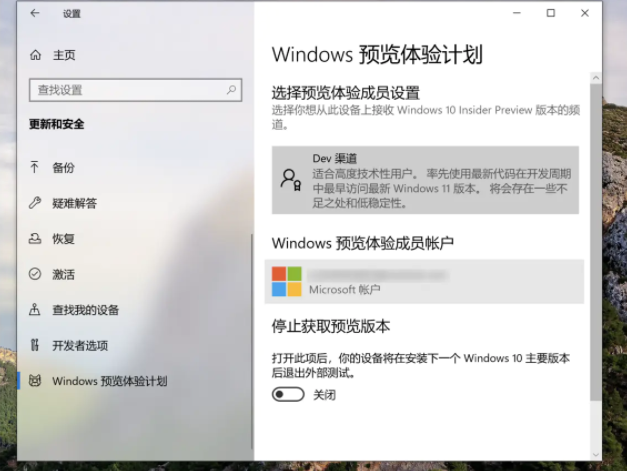
但是不要紧,还是去设置->更新和安全->Windows更新,我们可以接收到类似Windows11InsiderPreview。10.0.22000.160(co_release)的更新请求的。
二、更新前
由于后续更新下载的过程,可能会提示:

原因是在PD偏好设置中,我对这台虚拟机分配了2G的内存。由于修改内存需要对虚拟机关机才能修改,因此建议提前改一下。(准备升级之后再改回来)

按要求设置4G内存即可。如果升级过程中才发现也没问题,关掉虚拟机重新设置下,再开机进行更新即可。
还有一步操作,在虚拟机的配置中加上TPM芯片选项,这是在其他帖子的教程看到的,当初添加了但也是没办法升级Win11的。
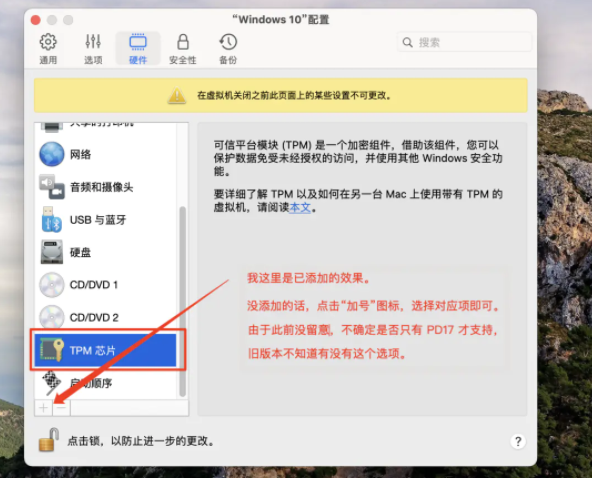
三、更新过程
某个进度节点可能被卡住或者弹出窗口提示:8%,因为Mac的所有机器都在理论上不支持Win11的更新。到这一步的提醒是前面的内存不满足系统要求。修改了内存分配就能继续更新了。

此时前往文件资源管理器->此电脑->本地磁盘(C:)->$WINDOWS.~BT->Sources目录下,找到AppraiserRes.dll文件并删除。其中$WINDOWS.~BT属于隐藏性文件。

返回更新界面,继续进行更新。

等待下载安装完成,重启中。


四、更新后
更新win11系统成功了,在UI颜值上确实有了长足的提升...简单体验下来,略有点小卡。

我怀疑跟分配的内存有关,我后面改回2G内存,又提示这台电脑无法运行Windows11了。Anyway,已经更新成功了。

以上便是苹果电脑win10升级win11-小白系统教程,大家可以参照教程操作。
 有用
33
有用
33


 小白系统
小白系统


 1000
1000 1000
1000 1000
1000 1000
1000 1000
1000 1000
1000 1000
1000 1000
1000 1000
1000 1000
1000猜您喜欢
- win10配置要求高还是win7配置要求高..2022/05/13
- win10按f8无法进入高级选项?解决方法来..2024/02/09
- 如何正确安装Win10系统2024/03/08
- 解决Win10装机失败重启死循环问题的实..2024/08/14
- 演示win10一键ghost系统重装教程..2021/10/30
- 小编详解怎么增加C盘空间2019/01/15
相关推荐
- Win10系统安装指南:轻松学会自己装系统..2024/02/14
- win10重装系统,是否为正版?..2023/11/06
- 重装Windows 10系统所需时间大约为多..2024/03/27
- 解决win10电脑待机一段时间死机图文教..2020/08/22
- win10主题怎么设置透明2022/03/09
- 重装win10系统费用多少?2023/12/29




















 关注微信公众号
关注微信公众号





